| 일 | 월 | 화 | 수 | 목 | 금 | 토 |
|---|---|---|---|---|---|---|
| 1 | ||||||
| 2 | 3 | 4 | 5 | 6 | 7 | 8 |
| 9 | 10 | 11 | 12 | 13 | 14 | 15 |
| 16 | 17 | 18 | 19 | 20 | 21 | 22 |
| 23 | 24 | 25 | 26 | 27 | 28 |
- Algorithm
- queue
- dataframe
- Selenium
- Matplotlib
- 프로그래머스
- 알고리즘스터디
- aws jupyter notebook
- 파이썬
- openCV
- MySQL
- 백준
- 알고리즘 스터디
- 노마드코딩
- programmers
- javascript
- 자료구조
- 가상환경
- type hint
- 코딩테스트
- NumPy
- Join
- 정보처리기사 c언어
- 알고리즘
- Stack
- 데이터시각화
- python
- pandas
- String Method
- 선그래프
- Today
- Total
목록AWS (3)
조금씩 꾸준히 완성을 향해
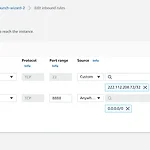 [AWS] EC2 서버 Jupyter Notebook 설치 및 실행
[AWS] EC2 서버 Jupyter Notebook 설치 및 실행
이전 포스팅에서 인스턴스 연결까지 했다면 이제 jupyter notebook를 깔고 실행해 볼 차례이다. 설치 sudo apt-get update sudo apt-get install python3-pip sudo pip3 install notebook 세 가지 명령어를 순서대로 실행하면 설치가 완료된다. 비밀번호 생성 python3 >>> from notebook.auth import passwd >>> passwd() 파이썬으로 들어가 패드워드를 설정한다. 위와 같이 패스워드를 입력하면 해시값이 생성되는데, Jupyter Notebook 설정에 사용할 값이니 꼭 복사해서 저장해 둔다. exit() 으로 python에서 나온 후 다음 과정 진행 Jupyter Notebook 환경 설정 jupyter n..
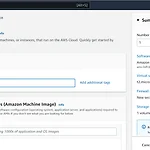 [AWS] Window에서 EC2 서버 구축하기 (P3 인스턴스- for deep learning)
[AWS] Window에서 EC2 서버 구축하기 (P3 인스턴스- for deep learning)
아래의 순서대로 들어가서 instance 생성을 클릭한다. aws 접속 - EC2 - instances - Launch an instance (참고로 지역을 서울로 설정하면 상대적으로 비용이 많이 청구되니 연구 목적이라면 남미를 추천) AMI 설정 - Ubuntu 선택 (처음에 lunux로 했다가 고생을 많이 했다.. 에러에 허덕이지 않기 위해서는 이왕이면 ubuntu로 시작하길 추천) instance type 선택 목적과 예산에 맞게 비교해 보고 선택하면 된다. deep learning - GPU에 특화된 instance 추천 페이지를 참고 바람. https://docs.aws.amazon.com/dlami/latest/devguide/gpu.html Recommended GPU Instances - ..
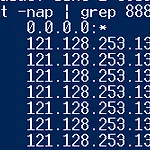 [AWS] 특정 port에서 실행중인 서버 종료(The port 8888 is already in use, trying another port)
[AWS] 특정 port에서 실행중인 서버 종료(The port 8888 is already in use, trying another port)
서버에서 jupyter notebook을 다시 실행하고자 했는데, The port 8888 is already in use, trying another port. 요런 문구가 뜨면서 다른 포트(8889)를 할당해 줬다. 이미 8888 포트에서 jupyter notebook이 실행되고 있기 때문에 이걸 종료해 주어야 재실행이 가능하다. 실행 중인 jupyter notebook list 확인 jupyter-notebook list 종료하려는 포트의 ps 확인 sudo netstat -nap | grep 8888 뻘짓을 몇시간을 하면서 겨우 실행한 상태여서 많은 기록이 남아있다.... 여기서 빨간 박스친 저 ps를 기억하자! 포트에서 실행 중인 서버 죽이기 $ sudo kill -9 12005 나의 경우는 1..
